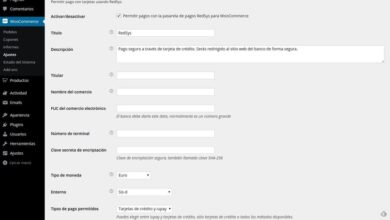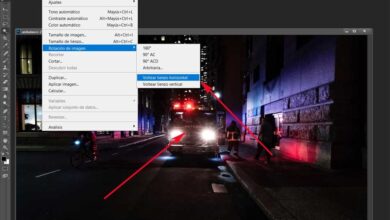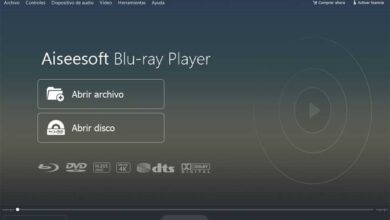AnyDesk: contrôlez n’importe quel ordinateur ou appareil à distance
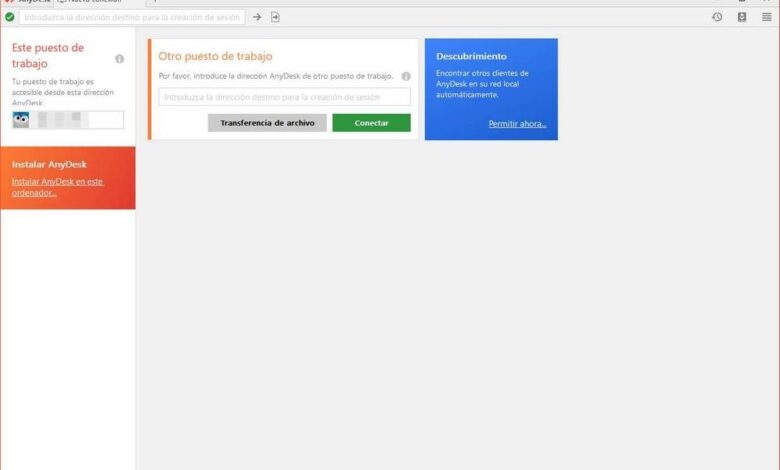
Pouvoir contrôler n’importe quel ordinateur à distance depuis n’importe où dans le monde est l’un des avantages infinis qu’offre Internet. Que ce soit pour offrir aide et support à un ami, ou tout simplement parce que nous devons utiliser un programme ou télécharger un fichier depuis notre PC et que nous ne l’avons pas sous les yeux, les logiciels de bureau à distance, comme AnyDesk, sont très présents dans notre jour après jour.
AnyDesk est un programme similaire à Remote Desktop de Microsoft, ou TeamViewer, qui nous permet de nous connecter à distance à n’importe quel ordinateur ou appareil. Aucune configuration, ports ouverts ou aucune complication. Ce programme offre à tous les utilisateurs des connexions très rapides, fiables et sécurisées (TLS 1.2 et RSA 2048) pour tous types de systèmes, plates-formes et appareils.
Parmi ses principaux avantages, nous devons souligner qu’AnyDesk est un logiciel très petit et léger. Grâce à cela, nous pouvons l’exécuter sur n’importe quel ordinateur sans le ralentir ni consommer trop de ressources. Cela permet également aux connexions et aux transferts de fichiers d’être beaucoup plus rapides qu’avec tout autre programme.
De plus, ce logiciel de bureau à distance nous offre:
- Fréquence d’images élevée (jusqu’à 60 FPS)
- Utilisation efficace du réseau et très faible latence.
- Il démarre très vite et utilise très peu de ressources.
- Cryptage militaire et connexions authentifiées.
- Il permet d’accepter chaque connexion individuellement, ou de configurer une clé principale.
- Fonctions de transfert de données et d’impression à distance.
- Il permet de travailler via ses serveurs, ou de monter un réseau privé au sein d’un CDN.
Télécharger AnyDesk
Si l’une des caractéristiques de ce programme est sa simplicité, le téléchargement du programme n’allait pas être moindre. Le programme d’installation, qui occupe seulement 3 Mo , peut être téléchargé gratuitement à partir du lien suivant .
Une fois le fichier téléchargé, nous l’exécutons. Comme il est portable, il n’est pas nécessaire d’installer quoi que ce soit sur notre ordinateur. Nous verrons directement la fenêtre principale du programme et, à partir de ce moment, nous l’aurons prête à être utilisée.
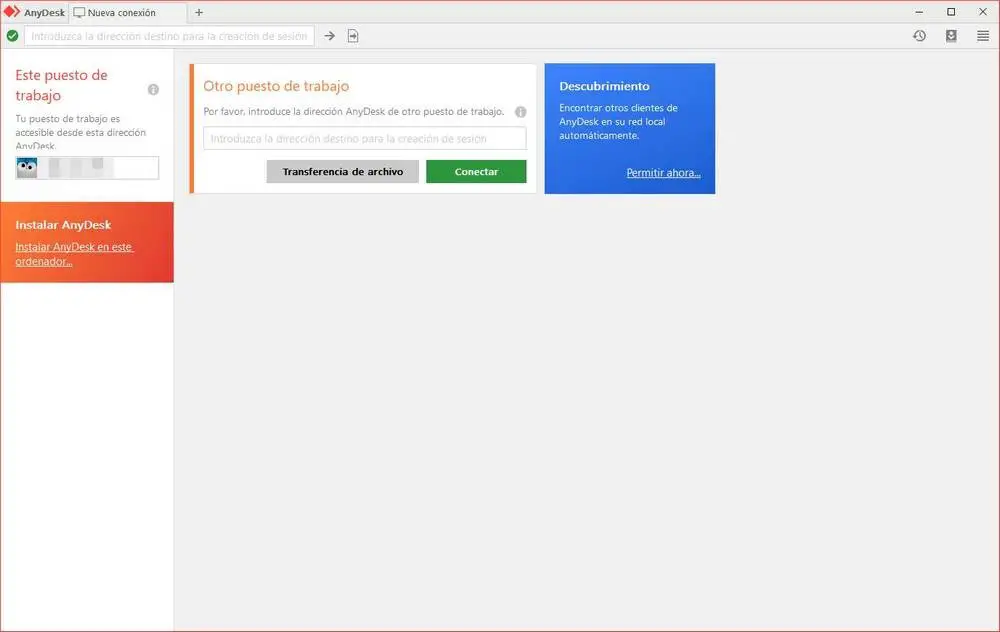
Si vous souhaitez l’installer pour l’avoir toujours à portée de main et prêt, tout ce que vous avez à faire est de choisir l’option d’ installation d’AnyDesk qui apparaît sur le côté gauche de la fenêtre. Nous verrons également un avis qui nous permettra d’installer le programme lorsque nous le fermons. Mais nous le répétons, ce n’est pas nécessaire. Toutes les fonctions du programme seront disponibles même dans la version portable.
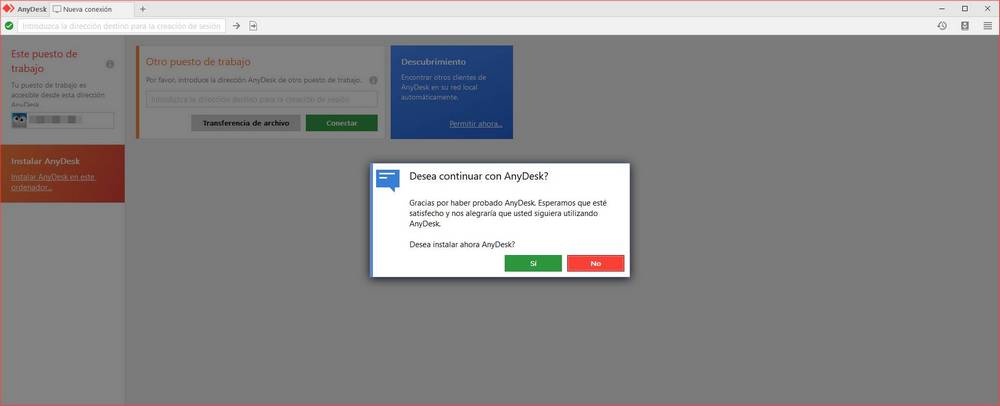
Contrôlez un ordinateur à distance avec AnyDesk
Lorsque nous ouvrons le programme, nous pouvons voir un numéro qui identifie notre ordinateur. Si nous voulons les connecter à distance à un autre ordinateur, il suffit de connaître ce numéro. Nous l’introduisons dans le programme et établissons directement la connexion.
Dans le cas où nous voulons que d’autres personnes se connectent à notre PC, nous devons simplement leur fournir ce numéro, afin qu’ils puissent le saisir dans leur programme, et confirmer la connexion lorsque la fenêtre apparaît.
Et qu’en est-il des appareils mobiles comme Android ou iOS? Le processus est exactement le même. Nous pouvons contrôler n’importe quel PC à distance depuis notre smartphone ou tablette, ou contrôler l’appareil depuis notre PC simplement en entrant son identifiant et en confirmant l’accès.
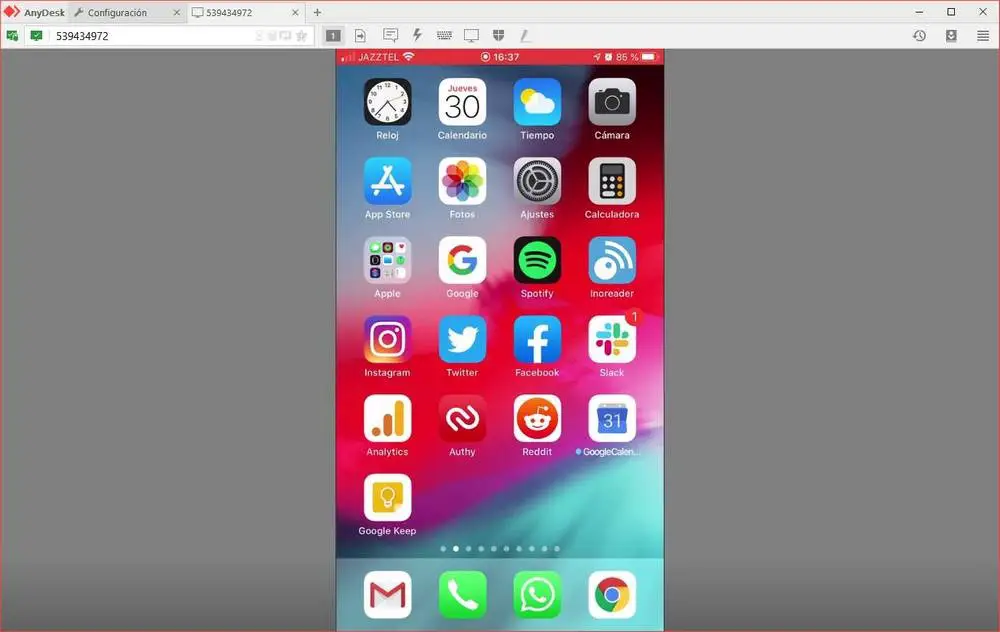
Comment configurer la sécurité
La principale préoccupation de ce type de programme est toujours la sécurité. Heureusement, dans le cas d’ AnyDesk, nous n’avons pas à nous inquiéter. En plus d’utiliser des algorithmes sécurisés pour l’authentification et le cryptage des données, le programme est régulièrement soumis à des audits de sécurité. Par conséquent, la sécurité du programme, du protocole et du serveur est exceptionnelle.
Qu’en est-il des connexions non autorisées? Par défaut, lorsque nous essayons de nous connecter à un ordinateur à distance, un avertissement s’affichera à l’écran et ce sera une autre personne, assise devant l’ordinateur, qui devra accepter la connexion. Sinon, cela ne se produira pas.
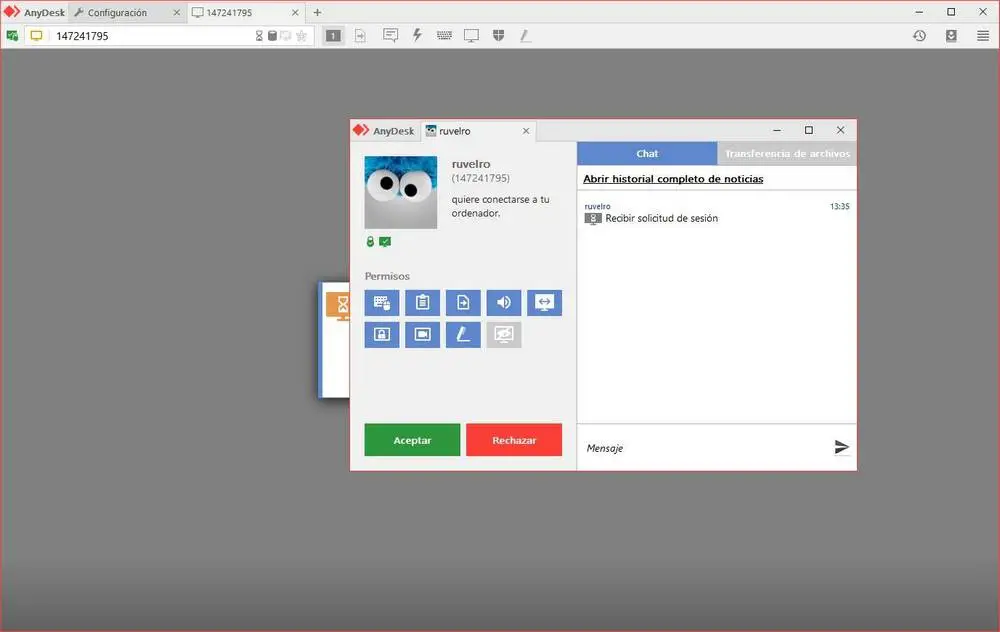
Cependant, il n’y aura pas toujours des personnes devant un ordinateur distant. Dans ce cas, nous devons entrer les paramètres de sécurité d’AnyDesk , dans la section d’accès à distance, et activer l’utilisation d’un mot de passe pour permettre un accès non protégé.
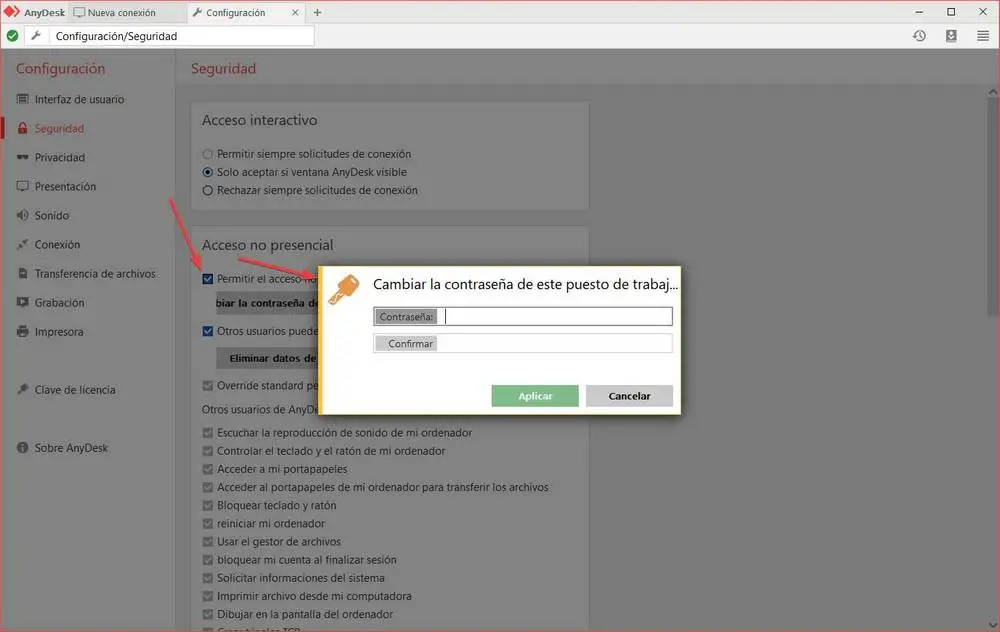
Ainsi, lorsque nous essayons de nous connecter à un ordinateur à distance, au lieu d’avoir à accepter la connexion sur l’autre ordinateur, nous pouvons entrer simplement en entrant le mot de passe.
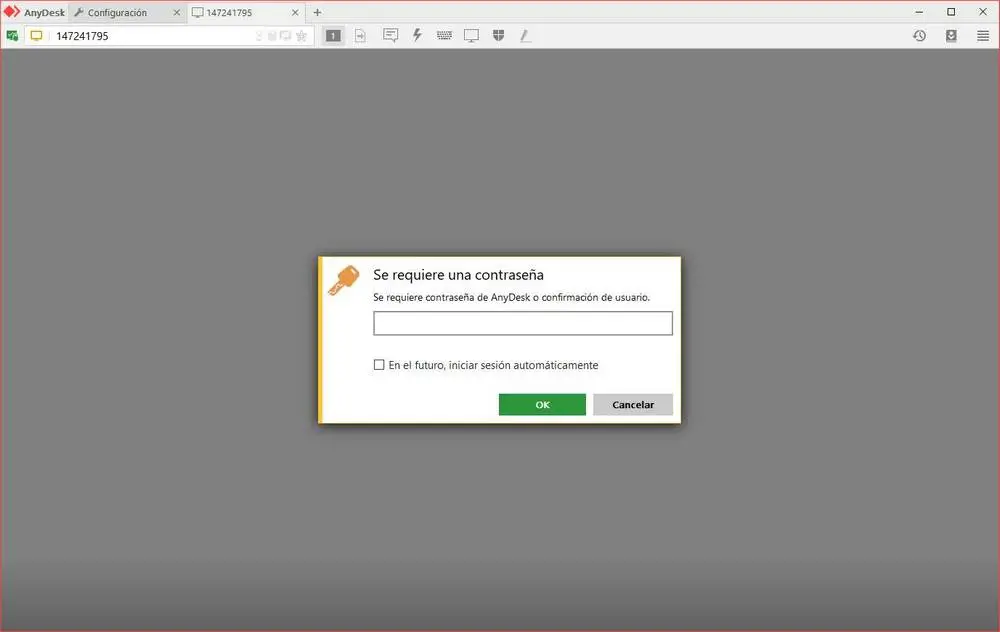
Ordinateurs, smartphones … nous pouvons les connecter à n’importe quel appareil en quelques secondes
La plupart du temps, nous serons intéressés par la connexion à un PC, probablement sous Windows, à distance. Cependant, que se passe-t-il si nous voulons contrôler à distance un smartphone ou un ordinateur avec d’autres systèmes d’exploitation moins connus?
AnyDesk n’a dégoûté aucun type de système d’exploitation ou de plate-forme. Son client de contrôle à distance est disponible pour Linux, Windows, macOS, iOS, Android et même FreeBSD. Quelle que soit la plateforme que nous utilisons ou le type d’ordinateur ou d’appareil, AnyDesk nous permettra de le contrôler à distance sans complications ni configurations.